windows易升怎么卸载 Win10易升卸载方法
Win10易升是一款电脑软件,可以帮助用户升级Windows 10版本,但是有些用户可能不需要或不喜欢这一软件,想要卸载它。那么Windows易升怎么卸载呢?卸载步骤和注意事项是什么呢?下面我们一起来看看。
具体方法:
1.首先,打开-我的电脑-C盘-Windows10upgrade文件夹-找到“Windows10upgradeApp.exe”-直接删除或者在这个文件上右键用360删除(你的电脑里面已经安装了360安全卫士的,右键中自动会有360删除这一项了)。或者右键使用360粉碎功能也可以,小编本人使用的就是右键360删除,如下图。如找不到此文件夹请看下面第二步:

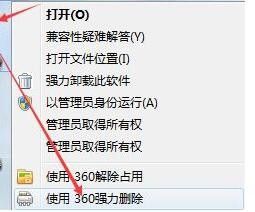
2.稍等一会就可以看到,右下角的易升软件的图标没有了,微软Windows10易升软件已退出,如果没有看到图标就表明你电脑之前没有打开过此软件就不用管它,直接看下一步操作。如果找不到这个Windows10upgrade文件夹,请打开C盘。点击上面的查看,然后在隐藏的项目前勾选一下,可能你的系统版本不一样,那么点击-工具-文件夹选项-查看-显示隐藏文件夹,那么这样Windows10upgrade文件夹就会显示出来了:
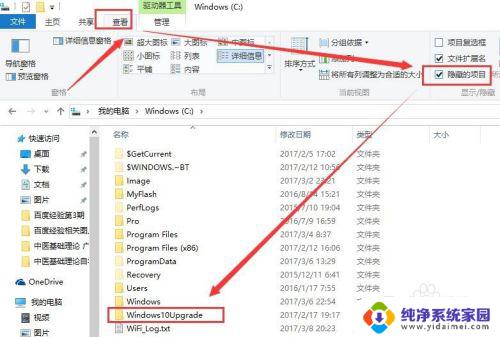
3.之后我们删除Windows10upgrade文件夹,也就是包含“Windows10upgradeApp.exe”这个文件的文件夹,同样小编我使用的是在这个文件夹上面右键使用360删除,如果没有安装360安全卫士的使用系统的右键删除也行:
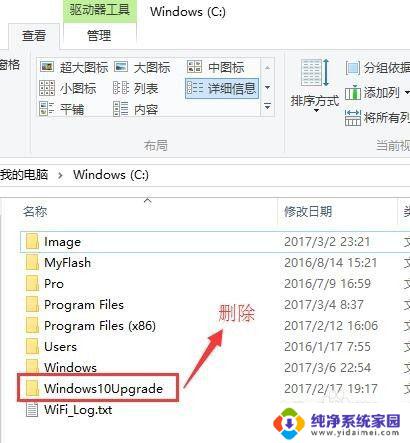
4.然后我们需同时按快捷组合键 WIN+R 调出运行窗口(或者点击左下角开始菜单中打开运行窗口),键盘上的WIN键和字母R键:
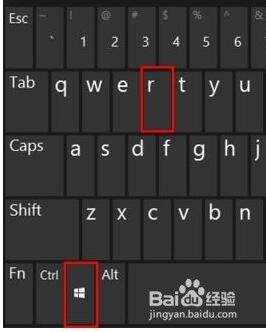
5.然后在弹出的运行窗口中输入 regedit 再回车或者按确定进入注册表:
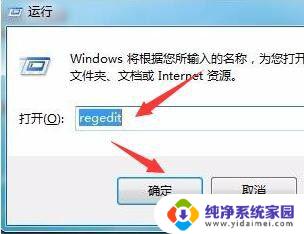
6.在注册表中我们需要找到HKEY_LOCAL_MACHINE下面的SOFTWARE下面的Microsoft下的Windows项(看到旁边或下面的小三角点击一下就可以展开,就可以找到上面这些英文单词项了)。展开找到Windows10upgrade这个目录,然后删掉,之后F5刷新,再退出注册表:
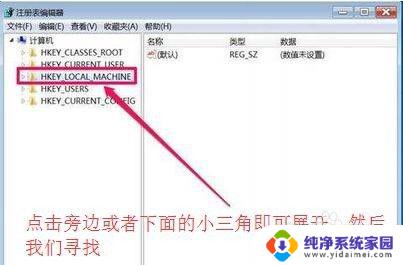
7.最后手动去电脑的控制面板里找到“易升”再卸载删除易升软件,重启,不会再提示要升级,也可以使用电脑管家的卸载或者360安全卫士的卸载。请看完所有下面的内容。
以上是关于如何卸载Windows易升的全部内容,不清楚的用户可以参考以上步骤进行操作,希望对大家有所帮助。
windows易升怎么卸载 Win10易升卸载方法相关教程
- win10怎么把microsoft store卸载 Win10卸载应用商店的方法
- win10卸载系统更新补丁 Windows系统强制卸载更新补丁方法
- 升级win10后怎么删除win7 win10升级后如何彻底卸载win7
- win10怎么卸载360安全卫士 win10卸载360杀毒软件的方法
- win10自带软件卸载工具 卸载win10自带应用的方法
- win10系统卸载更新的方法 win10系统卸载更新的方法
- win10卸载浏览器 win10系统下卸载ie浏览器的详细操作方法
- windows10易升管理员 Win10易升如何操作联系管理员
- 如何彻底卸载打印机驱动 Win10系统打印机驱动卸载方法
- internet ecplorer怎么卸载 Windows10卸载Internet Explorer的方法
- 怎么查询电脑的dns地址 Win10如何查看本机的DNS地址
- 电脑怎么更改文件存储位置 win10默认文件存储位置如何更改
- win10恢复保留个人文件是什么文件 Win10重置此电脑会删除其他盘的数据吗
- win10怎么设置两个用户 Win10 如何添加多个本地账户
- 显示器尺寸在哪里看 win10显示器尺寸查看方法
- 打开卸载的软件 如何打开win10程序和功能窗口